Как исправить ошибку смарт-карты безопасности Windows? Полное руководство
Некоторые пользователи смарт-карт могут получить сообщение об ошибке от Windows Security, в котором говорится, что их смарт-карта не может выполнить запрошенную операцию. Даже некоторые пользователи без установки смарт-карты столкнутся с этой ошибкой. Итак, как исправить ошибку смарт-карты Windows Security? В этой статье от MiniTool есть ответы.
Ошибка смарт-карты безопасности Windows
Вы получаете сообщение об ошибке смарт-карты безопасности Windows? Это всплывающее сообщение означает неправильную конфигурацию. Из-за этой ошибки устройство безопасности Windows не сможет выполнить запрошенную операцию или для операции потребуется другая карта.
Возможными виновниками могут быть поврежденные сертификаты SSL, проблемы с драйверами смарт-карт, проблемное обновление Windows или сохраненные веб-учетные данные. Попробуйте следующие методы, и вы сможете проверить, исчезло ли всплывающее окно с ошибкой смарт-карты безопасности Windows.
Пробная версия MiniTool ShadowMakerНажмите для загрузки100% чистый и безопасный
Исправление ошибки смарт-карты безопасности Windows
Исправление 1: Очистка SSL-сертификатов
Если смарт-карта не может выполнить запрошенную операцию, вы можете попробовать очистить SSL-сертификаты или удалить все сохраненные веб-учетные данные.
Шаг 1: Откройте Бегать диалоговое окно при нажатии Win + R и тип inetcpl.cpl чтобы войти в Интернет-свойства окно.
Шаг 2: Перейдите к Содержание вкладку и щелкните Очистить состояние SSL.
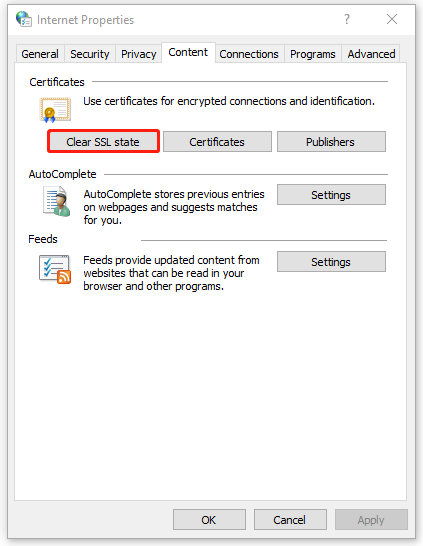
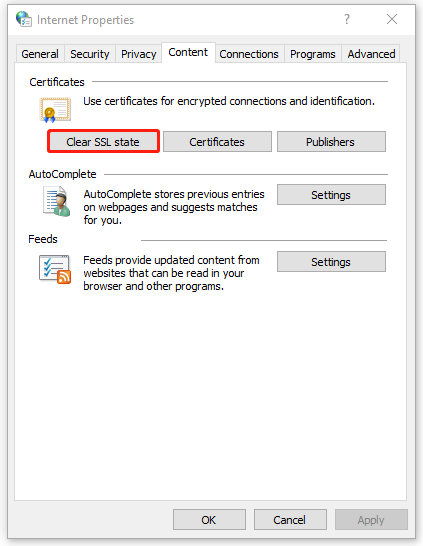
Шаг 3: После этого нажмите Сертификаты и выберите удаление перечисленных сертификатов.
Шаг 4: Вернитесь в окно свойств и нажмите Применить > ОК. Затем вы можете перезагрузить компьютер для вступления изменений в силу.
Исправление 2: Удалить все сохраненные веб-учетные данные
Чтобы удалить все сохраненные веб-учетные данные, выполните следующие действия.
Шаг 1: Введите Менеджер по учетным данным в Поиск и откройте его.
Шаг 2: Под Веб-учетные данныеразверните все сохраненные учетные данные и нажмите Удалять чтобы удалить все сохраненные учетные данные.
Исправление 3: обновление или переустановка драйвера смарт-карты
Вы можете столкнуться с всплывающим окном смарт-карты безопасности Windows из-за поврежденного драйвера смарт-карты. Вы можете обновить или переустановить драйвер.
Шаг 1: Введите Диспетчер устройств в Поиск и откройте его.
Шаг 2: Разверните и найдите драйвер смарт-карты, щелкните его правой кнопкой мыши и выберите Обновить драйвер. Следуйте дальнейшим инструкциям, чтобы закончить следующие ходы.
Если вы хотите переустановить драйвер, сначала удалите его и перезагрузите компьютер, чтобы Windows автоматически переустановила его. В качестве альтернативы вы можете вручную переустановить драйвер из официального источника.
Исправление 4: Удалите последнее обновление Windows
Если вы недавно установили Windows Update, вы можете подумать, что зависшая установка вызывает ошибку смарт-карты Windows Security. Попробуйте удалить последнее обновление Windows и посмотреть, можно ли устранить ошибку.
Шаг 1: Открыть Настройки нажав Победа + Я и выбирай Обновление и безопасность.
Шаг 2: В Центр обновления Windows вкладка, щелкните Посмотреть историю обновлений а потом Удалить обновления.
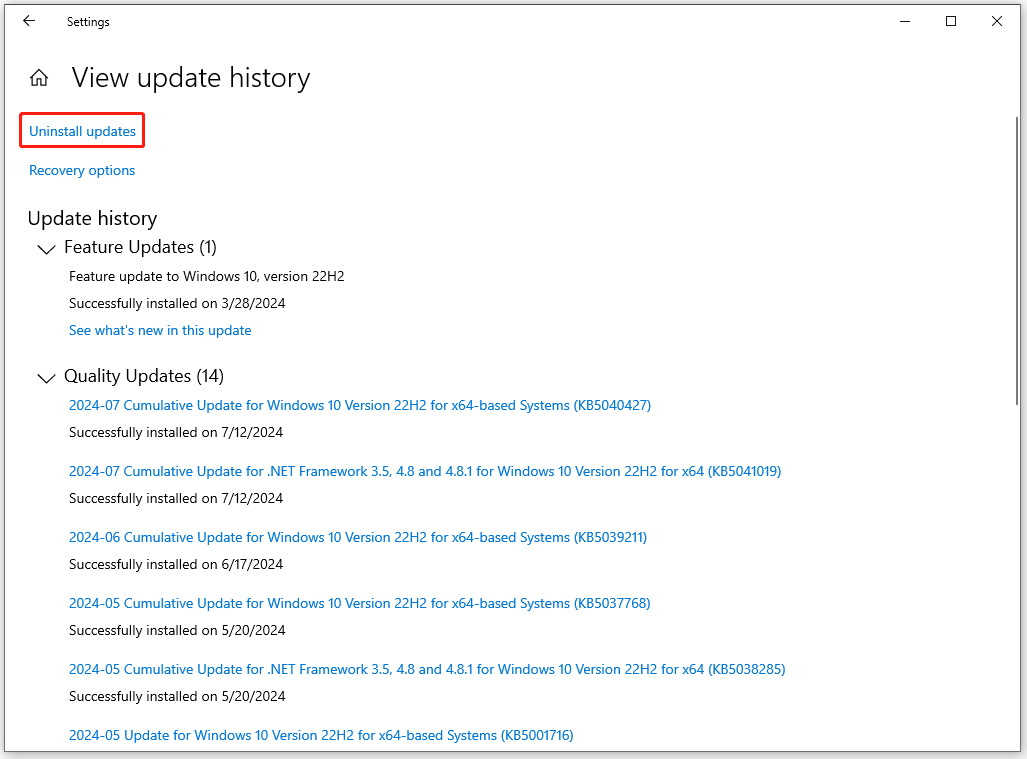
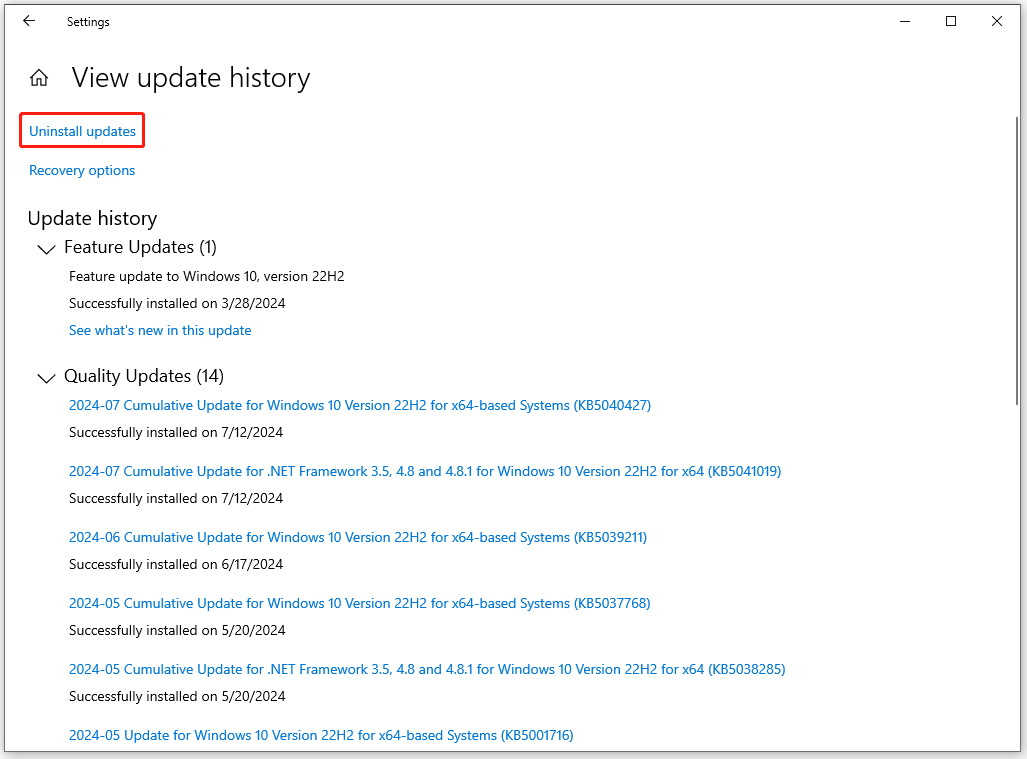
Шаг 3: Найдите и выберите последнее обновление и нажмите Удалить чтобы удалить это.
Исправление 5: сброс настроек Windows
Если все вышеперечисленные методы не сработали, наиболее прямой способ устранения ошибки смарт-карты — это сброс настроек ПК.
Пробная версия MiniTool ShadowMakerНажмите для загрузки100% чистый и безопасный
Шаг 1: Открыть Настройки > Обновление и безопасность.
Шаг 2: Перейдите к Восстановление вкладку и щелкните Начать под Сбросить настройки этого ПК.
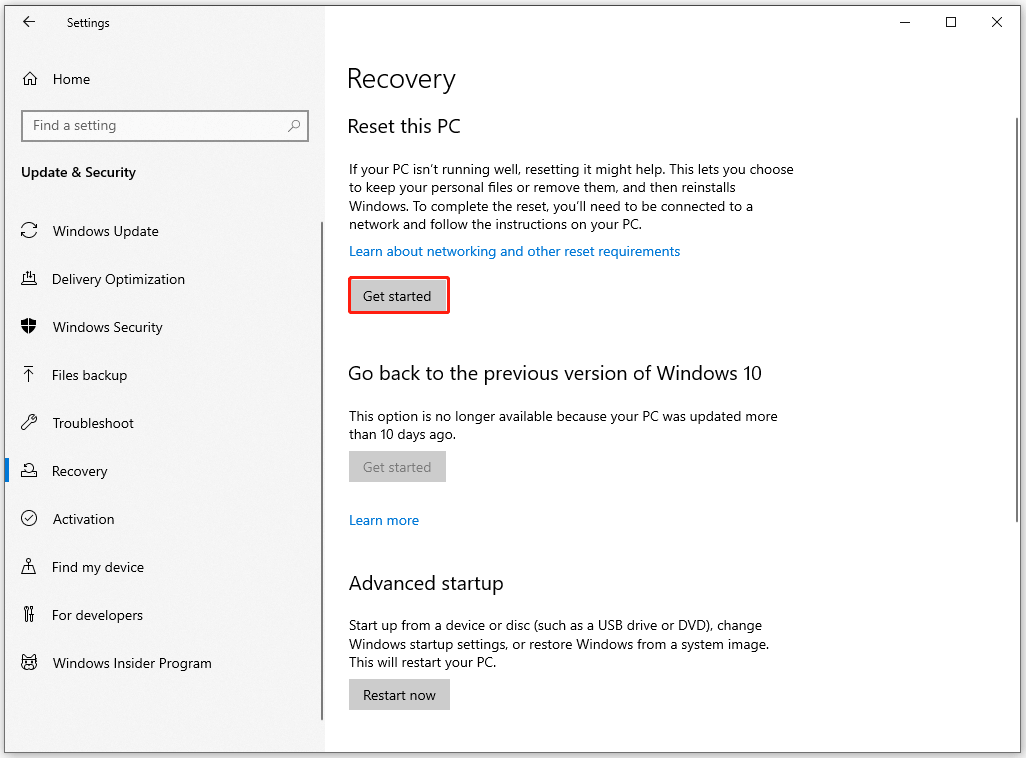
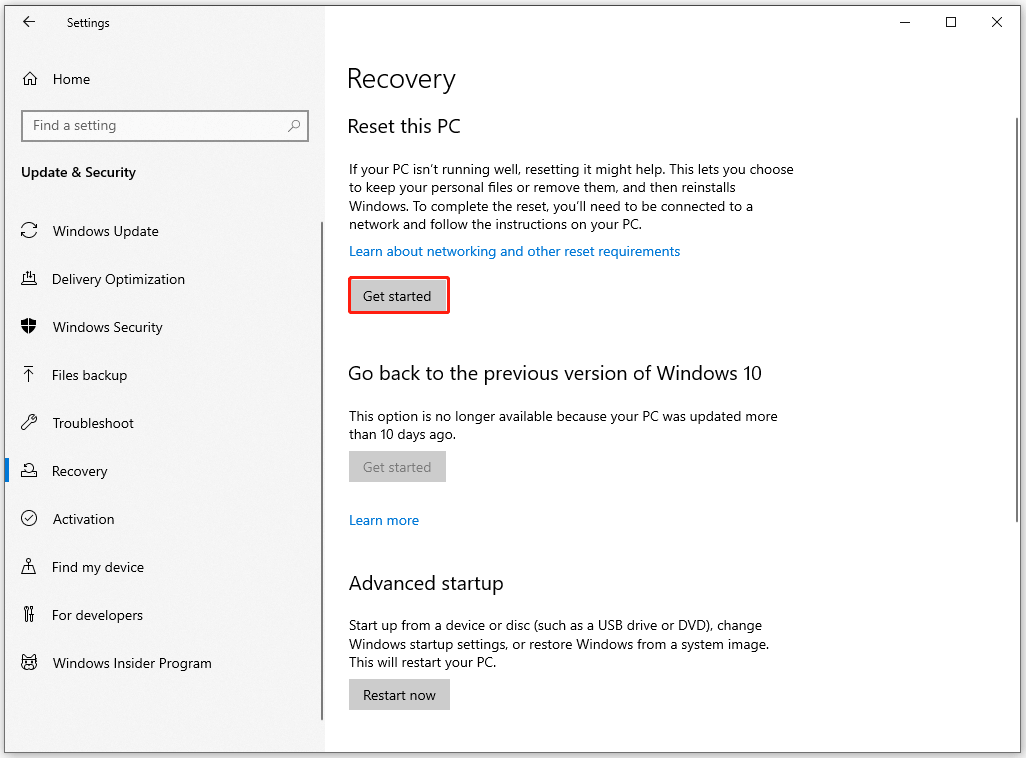
Нижняя граница
Как исправить ошибку смарт-карты безопасности Windows? Вышеуказанные методы полезны, и вы можете попробовать их по одному. Надеюсь, эта статья поможет вам решить ваши проблемы.